Bạn đã bao giờ xem một video về một con mèo mà bạn không thể hiểu được chưa? Thay vì nhấn liên tục vào nút phát, sẽ tốt hơn nếu video tự lặp lại? Hoặc tốt hơn, bạn có thể chỉnh sửa video đó và sau đó lặp lại nó không? Bằng cách này, tất cả những gì bạn phải làm là ngồi lại và thưởng thức video yêu thích về chú mèo của bạn.
Cách phát video trên Android
Ghi chú:
Vòng lặp một video trên Android là một điều tuyệt vời, nhưng còn tuyệt vời hơn khi bạn không chỉ có thể phát video mà còn có thể tùy chỉnh nó. Ví dụ: Boomerado và Reverse Video Loop không chỉ cho phép bạn phát video của mình mà còn cho phép bạn thêm những thứ khác như bộ lọc. Khi bạn mở ứng dụng lần đầu tiên, ứng dụng được đặt để quay video và sau đó tùy chỉnh video đó. Nếu đó là những gì bạn muốn làm, hãy nhấn vào nút tròn để bắt đầu quay.
Tuy nhiên, nếu bạn có video trong thư viện mà bạn muốn chỉnh sửa và phát, hãy nhấn vào biểu tượng thư mục ở dưới cùng bên phải. Duyệt qua các tệp trên thiết bị của bạn và chạm vào video bạn muốn phát.

Bạn cũng có thể quyết định cách bạn muốn ứng dụng phát video của mình bằng cách nhấn vào biểu tượng đầu tiên. Bạn có thể chọn từ các tùy chọn như:
- Phía trước
- Sự đầu tư
- Chuyển tiếp + Quay lại
- quay lại trở lại
Sau khi chọn một trong các tùy chọn này hoặc bất kỳ tùy chọn nào khác, trước tiên, ứng dụng sẽ hiển thị cho bạn bản xem trước lựa chọn của bạn để bạn có thể quyết định xem đây có phải là tùy chọn bạn muốn sử dụng hay không trước khi đưa ra quyết định cuối cùng. Ngoài ra còn có một tùy chọn để thêm một số bộ lọc vào video của bạn. Nhấn vào biểu tượng F và xem bạn thích biểu tượng nào nhất.
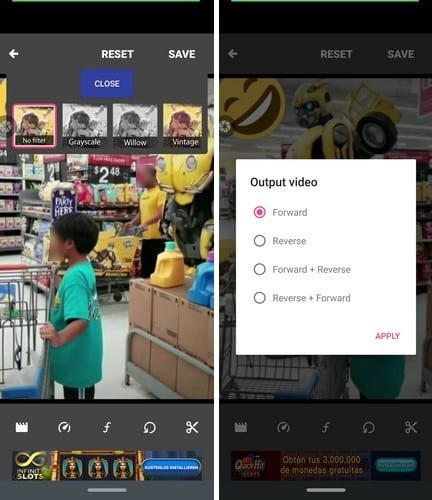
Với biểu tượng thứ hai, bạn có thể thay đổi tốc độ của video. Ở trên cùng, bạn sẽ thấy các tùy chọn cho tỷ lệ nguồn cấp dữ liệu. Tiếp theo, bạn sẽ thấy các tùy chọn tốc độ cho tốc độ lùi. Nếu bạn không thích bất kỳ tùy chọn nào đã tồn tại, bạn luôn có thể sử dụng thanh trượt. Tốc độ thanh trượt được đặt sẽ xuất hiện ngay phía trên thanh trượt.
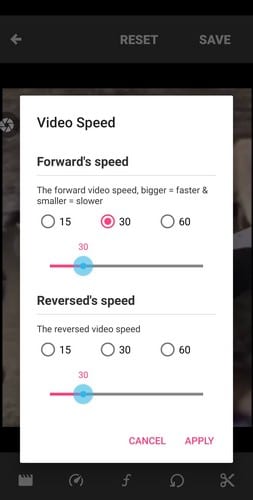
Mũi tên tròn được sử dụng để mở cài đặt chu kỳ. Bạn có thể lặp lại video không, một, hai, ba hoặc bốn lần. Đừng quên nhấn vào nút Áp dụng.
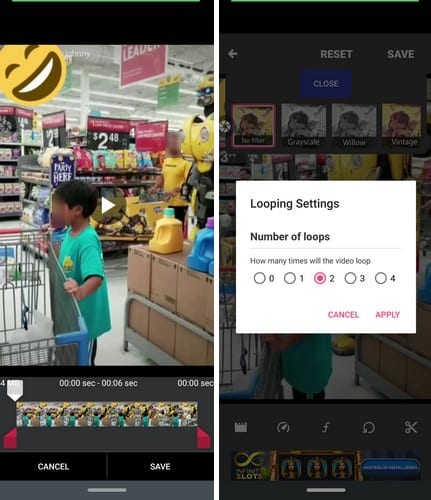
Đôi khi bạn chỉ muốn phát một phần video chứ không muốn phát tất cả. Nhấn vào biểu tượng cái kéo và cắt video để chỉ phần bạn muốn lặp lại hiển thị.
những suy nghĩ cuối cùng
Chỉ có một vài video mà bạn không thể xem đủ. Đối với những lần bạn muốn xem đi xem lại video đó, điều tốt nhất nên làm là phát video lặp lại. Bạn sẽ chơi video gì? Chia sẻ suy nghĩ của bạn bên dưới.
